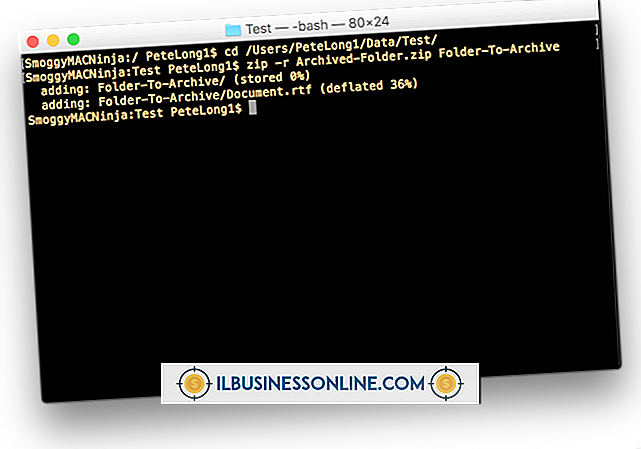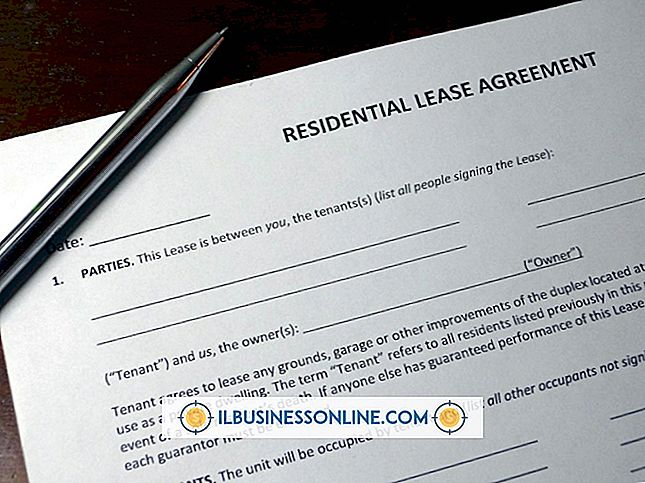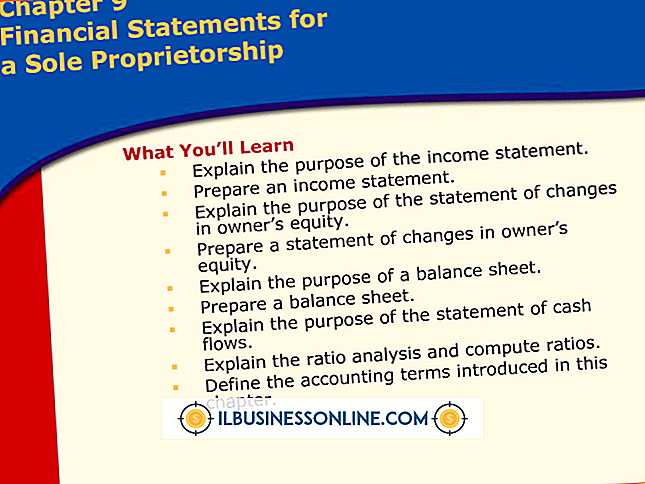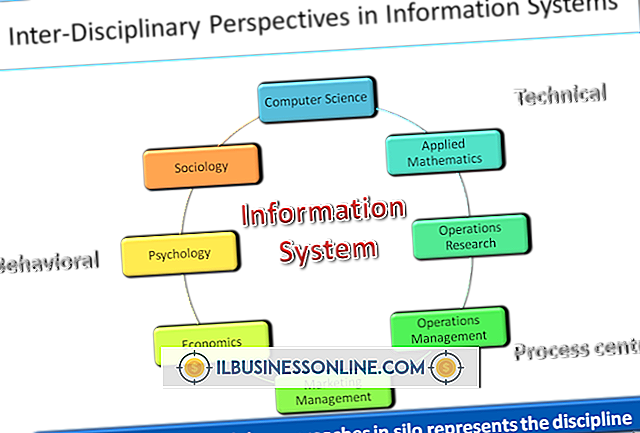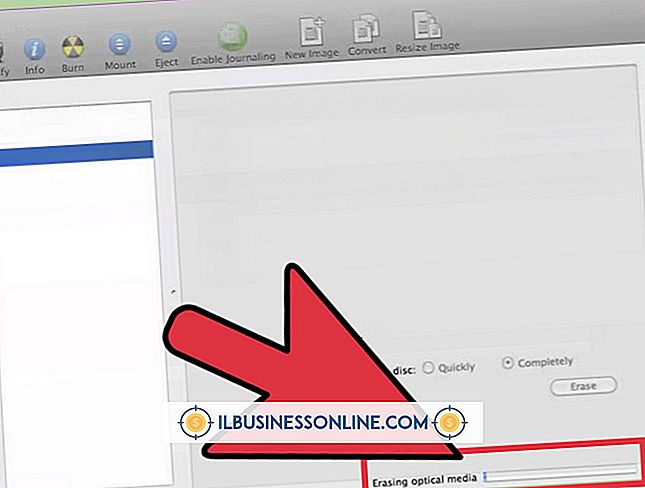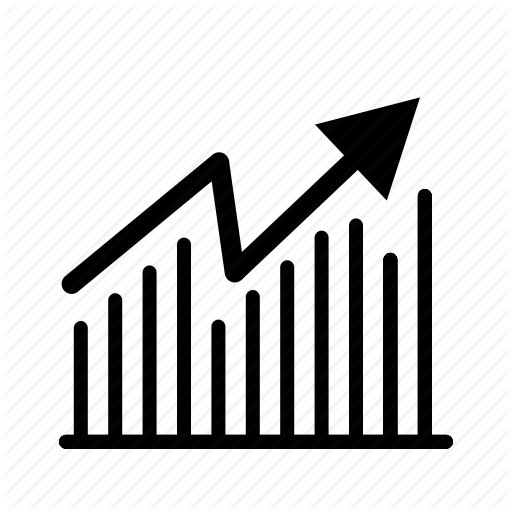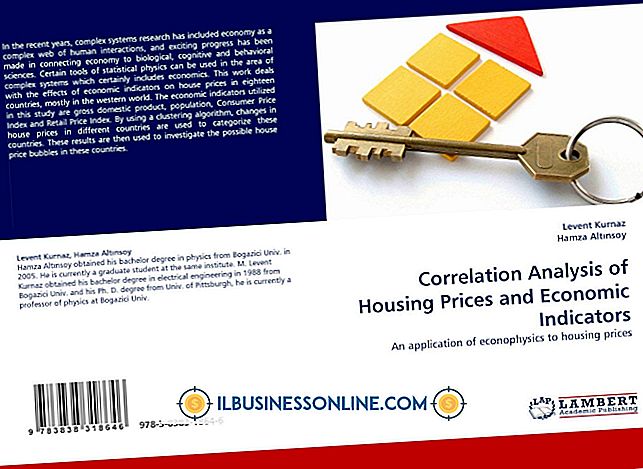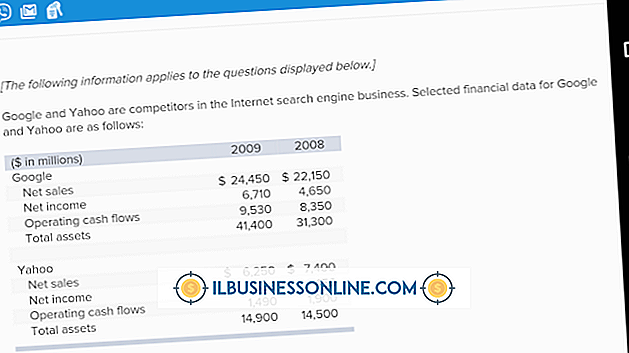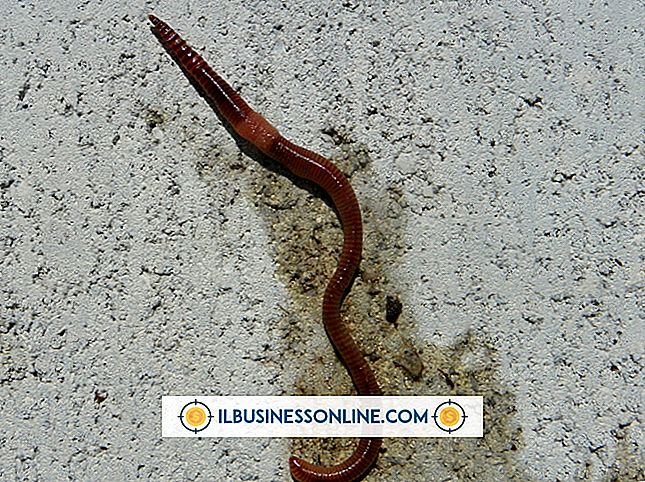Windows 8.1 설치

Windows 8 또는 Windows 8 Pro PC를 Windows Store로 무료로 Windows 8.1로 업그레이드 할 수 있습니다. 이전 운영 체제와 달리 설치 미디어를 다운로드하거나 구입할 필요가 없습니다. Windows Store는 Windows 8.1을 하드 드라이브로 직접 다운로드하고 자동으로 설치를 시작합니다. 컴퓨터에서 Windows 8 Enterprise 또는 Windows 7 이전 버전을 실행하는 경우 DVD 또는 USB 플래시 드라이브에서 Windows 8.1을 기존 방식으로 설치해야합니다.
새로 설치
1.
Windows 8.1 또는 Windows 8.1 Pro (자원의 링크)를 구입하여 다운로드하십시오.
2.
Windows 7 USB / DVD 다운로드 도구 (리소스의 링크)를 다운로드하여 설치 한 다음 USB 플래시 드라이브 또는 공 디스크를 컴퓨터에 넣습니다.
삼.
유틸리티를 열고 "찾아보기"를 클릭 한 다음 1 단계에서 다운로드 한 ISO 파일을 찾아 선택하십시오.
4.
필요에 따라 "USB 장치"또는 "DVD 디스크"를 선택한 다음 "복사 시작"또는 "굽기 시작"을 클릭하여 파일을 이동식 미디어에 씁니다.
5.
USB 플래시 드라이브 또는 DVD를 PC에 넣은 다음 컴퓨터를 켜거나 다시 시작하여 이동식 미디어로 부팅하십시오.
6.
언어, 지역 및 키보드 옵션을 선택하고 "다음"을 클릭하십시오.
7.
"사용자 지정 : Windows 만 설치 (고급)"을 선택한 다음 Windows 8.1에 사용할 디스크를 선택합니다.
8.
"다음"을 클릭하여 컴퓨터에 운영 체제를 설치하십시오. 과정은 약 20 분이 소요됩니다.
Windows 8에서 업그레이드
1.
"Windows-I"을 눌러 설정 매력을 연 다음 "PC 설정 변경"을 클릭하십시오.
2.
메뉴에서 "Windows Update"를 선택하고 "지금 업데이트 확인"을 클릭하여 PC 용 업데이트를 검색하십시오.
삼.
가능한 경우 "설치"를 클릭하여 권장 업데이트를 다운로드하고 설치 한 다음 시작 화면으로 돌아갑니다.
4.
"Store"를 클릭하여 Windows Store를 연 다음 무료로 Windows를 업데이트 할 제안을 선택하십시오.
5.
"다운로드"를 클릭하여 컴퓨터에 업데이트를 다운로드 한 다음 화면의 지시에 따라 설치를 완료하십시오.
필요한 것
- USB 플래시 드라이브 또는 빈 DVD
팁
- Microsoft Store에서 DVD의 Windows 8.1을 구입할 수도 있습니다 (참고 자료의 링크).
- Windows 7에서 Windows 8.1로 업그레이드하고 개인 파일 또는 설정을 잃지 않으려면 설치 미디어에서 "setup.exe"를 실행 한 다음 "업그레이드 : Windows 설치 및 파일, 설정 및 응용 프로그램 유지"를 선택하십시오., "메시지가 나타납니다.
경고
- Windows 8.1이 다운로드를 완료하는 데 몇 시간이 걸릴 수 있지만 다운로드가 백그라운드에서 실행되는 동안 PC에서 계속 작업 할 수 있습니다.
- 8.1에 대한 제안을 보려면 Windows Store를 새로 고쳐야 할 수 있습니다. 실행을 열려면 "Windows-R"을 누르고, 대화 상자에 "wsreset.exe"를 입력하고 "확인"을 클릭 한 다음 컴퓨터를 다시 시작하여 변경 사항을 적용하십시오.